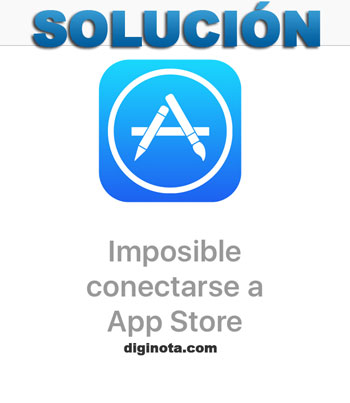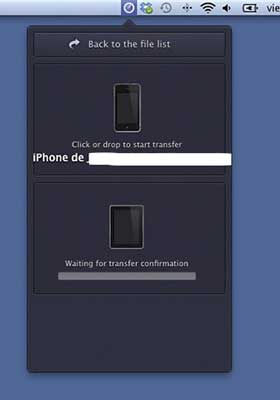Tutoriales Varios
Pasa tu biblioteca de iTunes de Win a Mac
Estoy seguro de que gracias a que hoy es el particular Black Friday en España, habrá nuevos switchers con un buen montón de dudas. Y uno de los temas que más suelen preocupar es cómo llevarnos toda nuestra biblioteca musical de un PC a nuestro nuevo y flamante Mac, de una forma fácil pero que traslade los contadores de reproducción, las valoraciones de cada canción, etc.
Lo más fácil es seguir esta sencilla guía paso por paso, y problema resuelto. Todo ello suponiendo, claro, que hemos estado utilizando iTunes en el PC también.
-
Consolidar la biblioteca en el PC. En el iTunes versión Windows nos vamos al menú “Edición > Preferencias”, donde seleccionamos la pestaña “Avanzado”, y ahí, la pestaña “General2. Debemos asegurarnos de que están marcadas las opciones “Mantener organizada la carpeta iTunes Music” y “Copiar en la carpeta iTunes Music los archivos añadidos a la biblioteca”. Salvamos estos cambios, y nos vamos al menú “Avanzado” y ahí seleccionamos la opción “Consolidar biblioteca”, que asegura que cada fichero musical se mantiene en el mismo directorio, para que sea fácil copiar tu música.
-
Iniciar la carpeta iTunes en el Mac. Abrimos iTunes en el Mac, y nos vamos al menú “iTunes > Preferencias”, de ahí el icono “Avanzado” y al panel “General”. De nuevo, aseguramos que las dos mismas opciones del paso anterior están marcadas. Anotamos, además, la dirección que aparece en “Ubicación de la carpeta iTunes Music”. Ahora podemos salir de iTunes.
-
Copiar la música (PC-Mac). En el PC tienes que ir a la carpeta que anotamos en el primer paso, donde está guardada nuestra biblioteca musical, y copiar absolutamente todo a la carpeta “iTunes Music” de nuestro Mac. Con esto, ponemos la música en el sitio apropiado en nuestro Mac.
-
Copiar los datos de tu biblioteca (PC-Mac). En nuestro PC, copiamos el fichero “iTunes Library.itl”, que debería estar en “Mis Documentos > Mi Música > iTunes”, y lo copiamos en la carpeta “iTunes” de nuestro Mac (que no es la carpeta donde está la música, sino generalmente una más arriba). Borramos el fichero “iTunes Library” del Mac, y renombramos el fichero que acabamos de copiar, “iTunes Library.itl” a “iTunes Library”. Así, acabamos de darle al Mac toda la información que teníamos previamente en cada canción, todas las listas de reproducción, valoraciones, carátulas, etc.
Lo bueno es que, si algo saliera mal, no hemos borrado nada del iTunes de nuestro PC, así que siempre podemos volver a repetir los pasos. ¡Esperamos que os sea de ayuda!